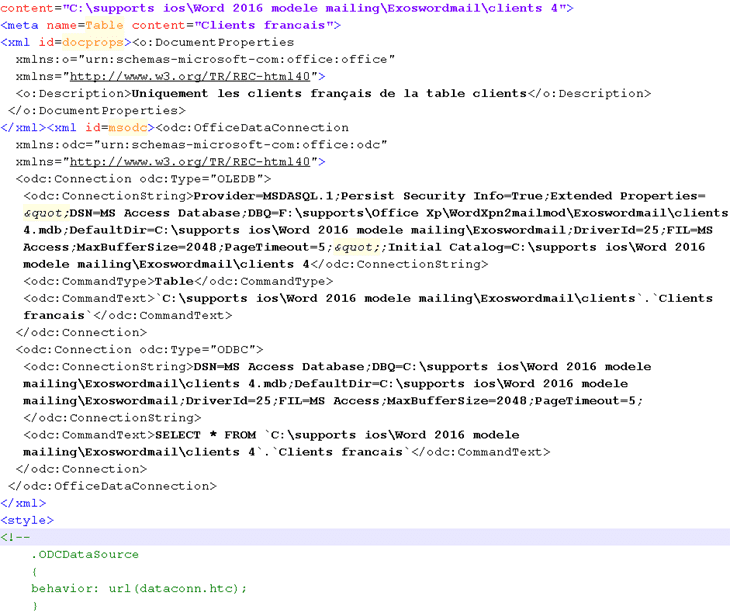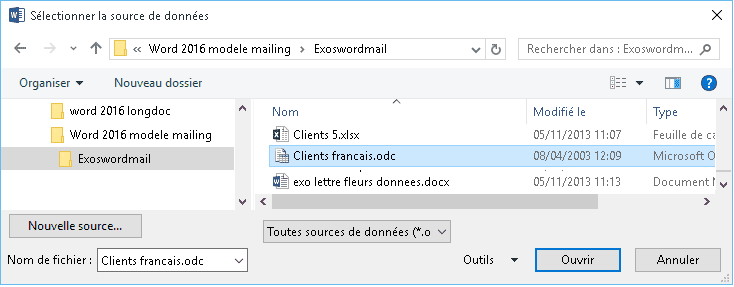C. LES AUTRES SOURCES DE DONNÉES
1. DÉCLARATION D'UN FICHIER EXISTANT
Si le document de données existe déjà, il suffit de le désigner à ce niveau. Ce fichier peut être de n'importe quelle nature (texte, Word, Excel, Access, Mdb…)
![]() onglet
"publipostage"
onglet
"publipostage"
groupe "démarrer la fusion et le publipostage"
(2ème
bloc)
<clic
g> sur

<clic g> sur ![]()
Word pointe alors vers les
"sources de données" mais il est possible d'indiquer un autre
dossier
désigner
le
fichier - la liaison
s'effectue
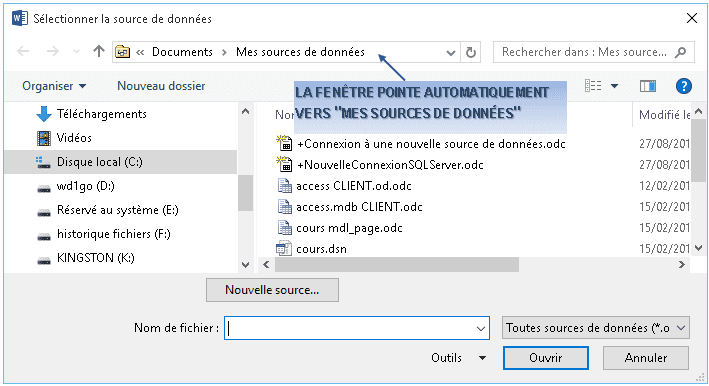
![]()
Dans un fichier de type "tableur", il peut être nécessaire d'indiquer la feuille ou la plage à prendre en compte
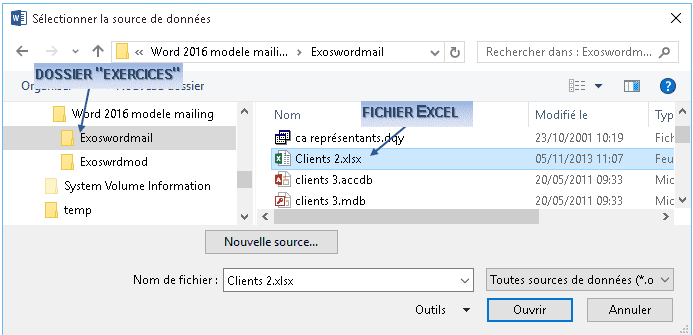
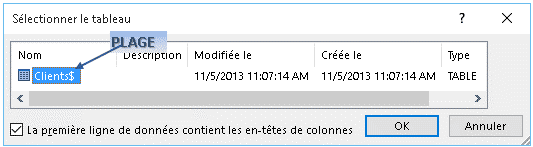
![]()
Ouvrir "lettre mailing 1.doc"
Saisir le document principal
Saisir le fichier de données dans Word sous forme de tableau et
l'enregistrer ( données)
Lier les deux par le publipostage - insérer les champs - mettre en
forme
Effectuer le publipostage
![]()
Ouvrir "lettre mailing 2.doc"
Saisir le document principal et lier le document principal au fichier "clients
2.xls"
Insérer les champs - mettre en forme puis effectuer le publipostage
![]()
Ouvrir "lettre mailing 3.doc"
Saisir le document principal et lier le document principal à la table
"clients" du fichier "clients 3.accdb"- mettre en forme puis effectuer le
publipostage
2. IMPORTATION D'UN FICHIER OUTLOOK
Les contacts sont souvent rassemblés dans Outlook. Utiliser ces données avec Word est très utile.
![]() onglet
"publipostage"
onglet
"publipostage"
groupe "démarrer la fusion et le publipostage"
(2ème
bloc)
<clic
g> sur

<clic g> sur ![]()
Word affiche les groupes de
contacts du fichier Outlook
désigner
le
groupe de contacts
les contacts sont
importés et s'affichent dans la fenêtre de modification de la
liste
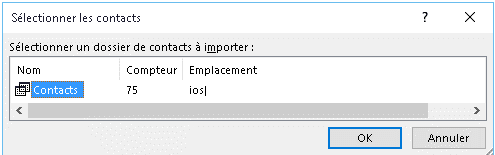
![]()
Créer un nouveau document
principal Word
Sélectionner une liste de destinataires à partir des contacts
Outlook
Fermer le document sans terminer la fusion
3. CRÉATION D’UN LIEN AVEC UN FICHIER EXTERNE
La connexion entre un document principal Word et un fichier de données externe est enregistrée dans les sources de données de l'utilisateur. Le fichier de base de données pourra être un fichier access, sql server ou de n'importe quelle base pour laquelle un pilote odbc a été installé.
![]() onglet
"publipostage"
onglet
"publipostage"
groupe "démarrer la fusion et le publipostage"
(2ème
bloc)
<clic
g> sur

<clic g> sur ![]()
<clic g> sur ![]()
sélectionner
le type
de sources ![]()
<clic g> sur ![]()
sélectionner la source de données ![]()
<clic g> sur ![]()
sélectionner le dossier ou se trouve le fichier de données
puis le fichier même
![]() pour
valider
pour
valider
sélectionner les données dans la liste
proposée
<clic g> sur ![]()
décrire et nommer le fichier de
connexion pour l'enregistrer
<clic g> sur ![]()

Pour utiliser les données du ficher Access
clients3.accdb
Je clique sur 
Je clique sur ![]()
Je clique sur ![]()
Je clique sur ![]()
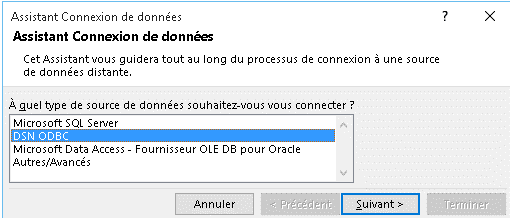
Je clique sur ![]()
Je sélectionne ![]()
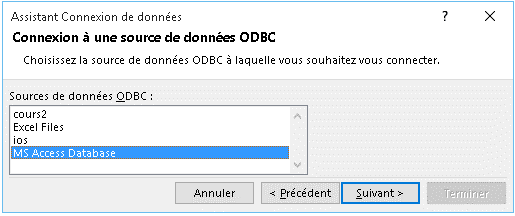
Je clique sur ![]()
Je sélectionne le dossier où se trouve le fichier de
données puis le fichier lui-même
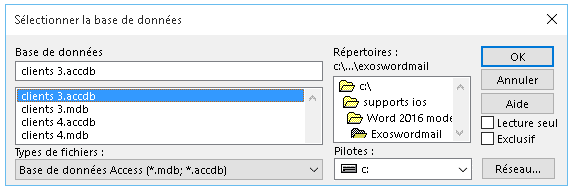
![]() pour valider
pour valider
Je sélectionne les données dans la liste proposée

Je clique sur ![]()
Je décris et nomme le fichier de connexion pour l'enregistrer
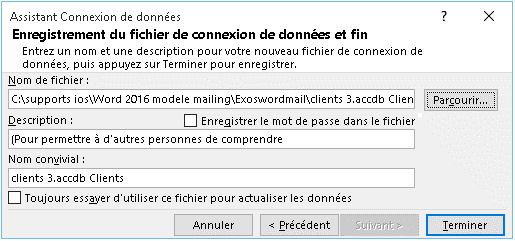
Je clique sur ![]()
![]()
Le fichier de connexion
créé ![]() est
maintenant proposé dans les sources de données de l'utilisateur :
est
maintenant proposé dans les sources de données de l'utilisateur :
![]() ou dans le
dossier ou vous l'avez sauvegardé
ou dans le
dossier ou vous l'avez sauvegardé
il est aussi possible de créer la nouvelle source directement à
partir du dossier "mes sources de données![]() des documents de l'utilisateur :
des documents de l'utilisateur :![]()
![]()
Le pilote ODBC est un programme qui permet de connecter (comme par un tuyau) un fichier d'un type donné comportant des données et un fichier d'un autre type lui aussi spécifié à même d'utiliser ces données
![]()
Ouvrir dans les exercices "lettre
mailing 4.doc"
Créer une nouvelle source de données pointant vers la
requête "clients français" du fichier "clients 4.accdb"
Lier le fichier de connexion créé au document principal puis
effectuer le publipostage
Il peut être nécessaire de tester la connexion et/ou de modifier ses propriétés.
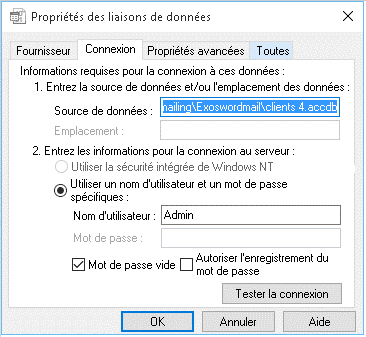
Le fichier
créé ![]() créé est juste un fichier texte descriptif :
créé est juste un fichier texte descriptif :